Minecraft är alltid speciellt när det kommer till äventyrsspel av sandlådetyp och spelare har älskat det så mycket i flera år. Det finns dock massor av fel eller buggar som kan hittas i spelet som kan frustrera dig för det mesta. Minecraft Error Code: Crossbow är en av dem och spelare rapporterar om det när de försöker logga in på sitt konto.
Om du också är ett av offren, se till att följa denna felsökningsguide helt. Enligt rapporterna säger felmeddelandet ”Kunde inte logga in. Vi kunde inte logga in dig på ditt Microsoft-konto. Tillgång till Realms, Profiler och dina Marketplace-objekt kommer att vara begränsad. Vänligen försök igen senare. Felkod: Armborst.” Samma typ av fel kan hända för piglin, papegoja, etc.

Hur man åtgärdar Minecraft-felkod: Crossbow
Här har vi delat ett par möjliga lösningar som bör hjälpa dig att åtgärda det här problemet. Så, utan att slösa mer tid, låt oss hoppa in i det.
1. Uppdatera Minecraft
Det verkar som om Mojang-teamet alltid försöker fixa flera buggar eller fel med jämna mellanrum. Så det är alltid bättre att ha den senaste versionen av spelet på din PC. om du inte har uppdaterat ditt spel på ett tag, se till att uppdatera det till den senaste versionen genom att följa stegen nedan.
- Klicka på Windows sökfält eller Start meny på din dator.
- Typ Microsoft Store och klicka på den från sökresultatet.
- Klicka på tre punkter ikon i det övre högra hörnet > Klicka på Nedladdningar och uppdateringar.
- Här måste du klicka på Få uppdateringar för alla dina program som installeras via MS Store inklusive Minecraft.
2. Försök Logga in på kontot igen
Chansen är också stor att Minecraft-servrarna blir överbelastade med ett stort antal aktiva spelare en gång i taget. Se i så fall till att försöka logga in på Minecraft-kontot om och om igen tills du lyckas.Det kan ta flera försök att försöka åtgärda problemet men värt att testa om det finns ett problem med själva servern.
Annonser
3. Rensa kontoinloggningsdata
Många Minecraft-spelare har redan nämnt att de har åtgärdat kontoinloggningsproblemet genom att helt enkelt rensa kontots inloggningsdata. Att göra så:
- Lansera Minecraft > Gå till inställningar.
- se till att välja Profil > Klicka här Rensa kontoinloggningsdata. [Oroa dig inte, det kommer inte att radera något annat]
- Scrolla nu ner på sidan och klicka på Ta bort gamla innehållsloggar.
- Om du uppmanas, klicka på Radera nu.
- Se till att avsluta Minecraft och starta om det igen för att leta efter problemet.
4. Uppdatera nätverksdrivrutiner
Chansen är tillräckligt stor för att något orsakar problem med dina installerade nätverksdrivrutiner på datorn. Det är alltid bättre att uppdatera nätverksdrivrutinen genom att följa stegen nedan:
- tryck på Windows + X nycklar för att öppna Snabbåtkomstmeny.
- Klicka på Enhetshanteraren > Dubbelklicka på Nätverksadaptrar för att utöka listan.
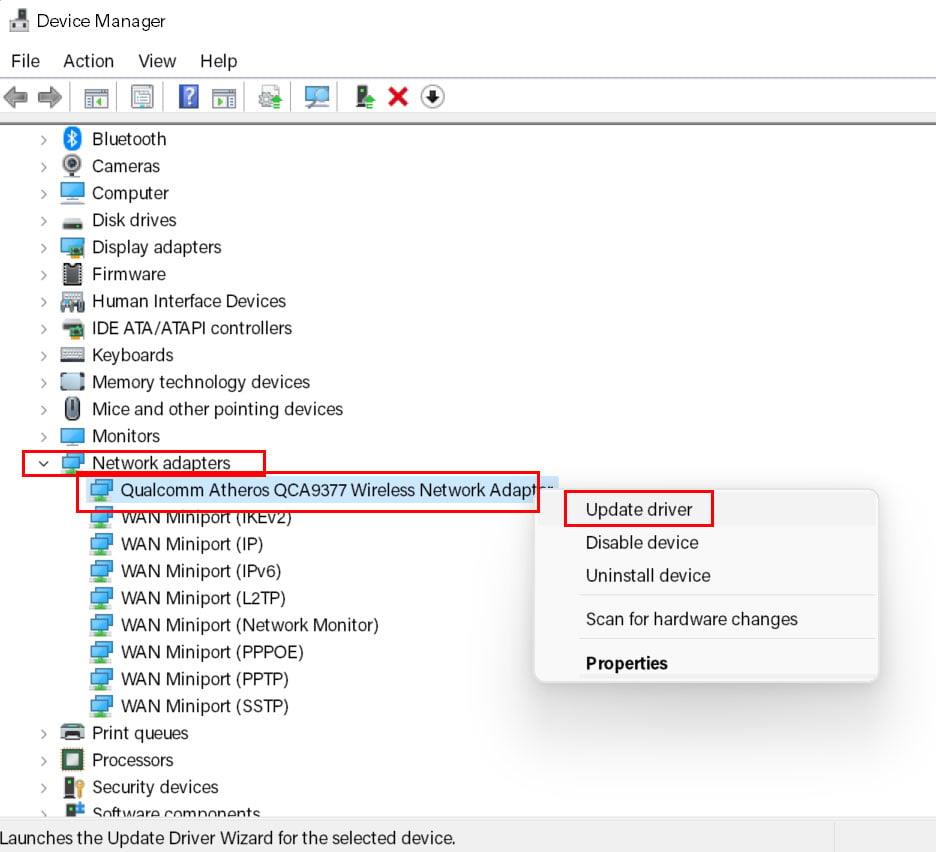
- Nu, Högerklicka på den aktiva nätverksenheten > Välj Uppdatera drivrutinen.
- Klicka på Sök automatiskt efter drivrutiner > Om det finns en uppdatering tillgänglig kommer den automatiskt att ladda ner och installera uppdateringen.
- Vänta tills det är klart > När det är klart, se till att starta om datorn för att ändra effekterna omedelbart.
5. Ändra DNS-inställningar
I de flesta fall kan problem med din Internetleverantör (ISP) också komma i konflikt med flera problem med serveranslutningen eller inloggningsrelaterade problem överhuvudtaget. Standard DNS-servrar är ganska långsamma och instabila vilket så småningom kommer att bli en huvudvärk för användarna. Därför är det alltid en bättre idé att använda en Google Public DNS-server för att fixa flera anslutningsproblem och problem med långsam hastighet också.
Annonser
- tryck på Windows + R nycklar för att öppna upp Springa dialog ruta.
- Typ ncpa.cpl och klicka på OK att öppna Nätverkskopplingar sida.
- Nu, Högerklicka på ditt aktiva nätverkskort > Klicka på Egenskaper.
- Välj Internetprotokoll version 4 (TCP/IPv4) > Klicka på Egenskaper.
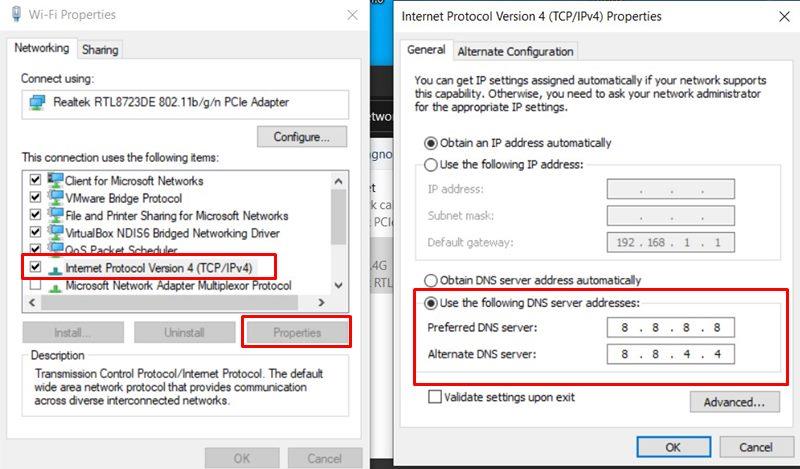
- Klicka för att välja Använd följande DNS-serveradresser.
- Gå in nu 8.8.8.8 för Önskad DNS-server och 8.8.4.4 för Alternativ DNS-server.
- När du är klar klickar du på OK för att spara ändringar.
Starta bara om din dator en gång och leta efter Minecraft Error Code: Crossbow igen.
6. Prova ett VPN
Annons
VPN står för Virtual Private Network som enkelt kan skydda din IP-adress och serverregion från att spåras samt förbättrar nätverksanslutningen eller hastigheten. Om i så fall din regionserver på Minecraft har flera problem, se till att använda en VPN-tjänst och dirigera IP-adressen genom att välja en annan regionserver.
Men om användningen av VPN-tjänsten inte hjälper dig, stäng av den eller avinstallera den säkert och följ nästa metod.
Annonser
7. Installera om Minecraft
Om inget verkar fungera för dig, försök att avinstallera och installera om Minecraft-spelet på din dator genom att följa stegen nedan:
- Klicka på inställningar (kugghjulsikon) från aktivitetsfältet eller startmenyn. [Tryck bara på Windows + I nycklar för att öppna Windows-inställningar]
- Klicka nu på Appar > Under avsnittet Appar och funktioner bläddrar du ner i listan över installerade program.
- Klicka sedan för att välja Minecraft Launcher och välj Avinstallera.
- Följ instruktionerna på skärmen för att slutföra avinstallationsprocessen.
- När du är klar, öppna Utforskaren genom att trycka på Windows + E nycklar.
- Skriv nu %applikationsdata% i adressfältet och tryck Stiga på att öppna den.
- Leta upp .Minecraft mapp och Högerklicka på det.
- Klicka på Radera och bekräfta åtgärden om du uppmanas.
- Slutligen, gå över till den officiella Minecraft-webbplatsen och ta den senaste Minecraft.
- Gå igenom installationsprocessen och logga in på ditt befintliga konto för att kontrollera problemet.
Det är det, killar. Vi hoppas att den här guiden var till hjälp för dig.För ytterligare frågor kan du kommentera nedan.
